„ Процесната система не реагира “ е често срещана грешка, която може да бъде намерена на почти всякакъв вид устройства с Android. Моделите Samsung и Alcatel изглежда са още по-податливи на това съобщение за грешка.

Това не е даден факт, но повечето потребители съобщават, че тази грешка възниква веднага след като приключат с инсталирането на ново приложение. Проблемът е свързан и с инсталирането на приложения извън Google Play Store.
Тъй като проблемът всъщност няма код за грешка, който да ни помогне да определим причината, оставаме да предположим дали грешката е резултат от срив на приложение или нещо, което се случва дълбоко в ядрото.
Грешката има за цел да сигнализира, че някакъв хардуерен компонент или самата операционна система Android не предоставя на вашите приложения необходимите данни.
Тъй като има много вариации, които ще причинят тази грешка, решенията са многобройни. Преди да стигнем до фиксиращата част, позволете ми да ви преведа през най-честите причини, които ще задействат грешката „ процесната система не реагира “:
- Софтуерен конфликт
- Недостатъчно място за съхранение или памет
- Лоши сектори на SD карта
- Злонамерени приложения, инсталирани от неизвестни източници
- Ненадежден персонализиран ROM (само вкоренени устройства)
- Процесите на жизненоважната система бяха преместени или изтрити с Link2SD или друго подобно приложение (само вкоренени устройства)
По-долу имате серия от ръководства и поправки за отстраняване на неизправности, които ще ви помогнат да определите причината и да се надяваме, че грешката „ процесната система не реагира “ ще изчезне. Моля, следвайте всеки метод по ред, тъй като те са подредени по честота и тежест. Направете път надолу, докато намерите корекция, която работи за вашето устройство.
Метод 1: Уверете се, че разполагате с достатъчно ресурси
Ако подхождаме към този проблем от логическа гледна точка, напълно е възможно вашата операционна система Android да не е в състояние да предостави на вашите приложения необходимите данни, просто защото няма подходящите ресурси за това.
Съветвам ви да започнете търсенето си за отстраняване на неизправности, като проверите дали имате необходимото място за вътрешно съхранение и безплатна RAM, за да функционира правилно вашето устройство. Ето стъпките, които трябва да предприемете:
- Отидете в Настройки> Памет и съхранение и се уверете, че имате поне 300 MB свободно място във вътрешното ви хранилище.
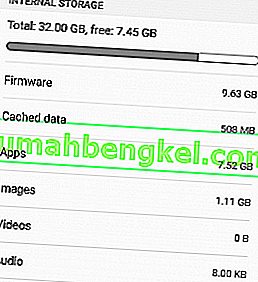
- Ако сте под това ограничение, изтрийте кешираните данни. Ако това не е достатъчно, деинсталирайте някои от приложенията, които използвате рядко.
Забележка: При някои версии на Android можете да изтриете всички кеширани данни, като отворите Настройки> Съхранение> Данни от кеша или Запазени данни и докоснете Clear Cache .
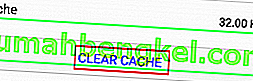
- Отидете в Настройки> Памет и съхранение и натиснете Памет .
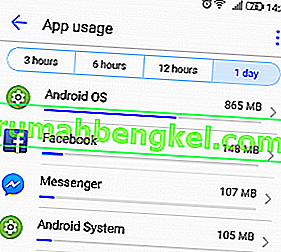 Забележка: При някои версии на Android записът в паметта се намира в Настройки> Настройки на Android .
Забележка: При някои версии на Android записът в паметта се намира в Настройки> Настройки на Android . - Трябва да видите списък с приложения и редица ресурси, които те консумират. Натиснете тежко приложение за RAM и натиснете Force Stop, за да освободите малко RAM.
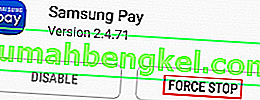
- Прегледайте телефона си известно време и вижте дали грешката се появява отново.
Метод 2: Извършване на различни рестартирания
Понякога поправката на грешката „ процесната система не реагира “ е просто да рестартирате устройството си. Ако можете, препоръчително е също да източите кондензаторите, за да постигнете чисто зареждане.
Ако получите това съобщение след принудително затваряне на приложение в средата на инсталирането, моля, преминете през следните стъпки:
- Натиснете и задръжте бутона за захранване, докато прозорецът за зареждане изскочи.
- Оттам докоснете Рестартиране ( Рестартиране на някои устройства) и изчакайте, докато телефонът ви се зареди отново.
- Ако проблемът продължава, изключете телефона си напълно и премахнете задната част на телефона.
- Извадете физически батерията и задръжте бутона за захранване за около половин минута. Това ще източи останалото електричество от вашия вътрешен хардуер и кондензатори.
Забележка: Ако имате устройство с несменяема батерия, опитайте да извършите симулирано изключване на батерията. Стъпките за принудително рестартиране от този тип са различни при различните производители. Ако натискането и задържането на бутона за намаляване на звука + бутона за захранване за 20 секунди не свърши работа, извършете онлайн търсене на „ симулирано изключване на батерията + YourPhoneModel “.
Метод 3: Уверете се, че вашият Android е напълно актуализиран
Добра практика е редовно да гарантирате, че устройството ви с Android е актуално. В случай, че не е така, шансът остарелият софтуер причинява грешка „ процесната система не реагира “. Ето как да се уверите, че устройството ви е напълно актуализирано:
- Отворете Google Play Store , плъзнете отляво надясно и докоснете Моите приложения и игри.
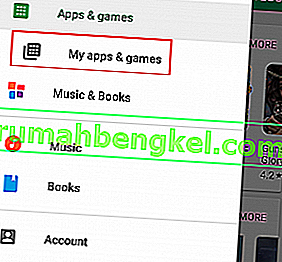
- Трябва да видите списък с всички приложения, които трябва да бъдат актуализирани. Актуализирайте всяко приложение до най-новата версия или докоснете Актуализиране на всички, за да ги насрочите за актуализиране.
- Отидете в Настройки и натиснете Актуализация на системата .
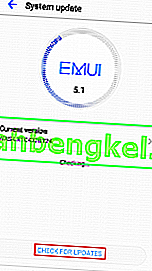
- Докоснете Проверка за актуализации и изчакайте заявката да бъде завършена. Ако има някакви актуализации на операционната система, инсталирайте ги и изчакайте устройството ви да се рестартира.
- Прегледайте устройството си нормално и вижте дали грешката се появява отново.
Метод 4: Премахване на SD картата
Вашата SD карта може да е само причината, поради която се появява грешката „ процесната система не реагира “. Ако вашата SD карта е функционирала неправилно или просто има някои лоши сектори, които пречат на системата да получи достъп до необходимата информация, тя може да предизвика тази грешка. От това, което успях да събера, проблемът е много по-често срещан при SD карти, които са по-големи от 32 GB.
Бърз начин да проверите дали SD картата ви причинява този проблем е да го премахнете физически. След като го премахнете, рестартирайте устройството си. Прегледайте на телефона си и вижте дали проблемът все още е налице. Ако е, преминете към следващия метод.
Ако проблемът не се появи, става ясно, че имате неизправна SD карта. Преди да го изхвърлите, избършете го напълно и го поставете отново във вашето устройство. В случай, че проблемът не се повтори след изтриването на SD, просто сте имали поредица от лоши сектори.
Метод 5: Стартирайте в безопасен режим
Независимо от версията на Android, с която работите, приложението на трета страна все още е в състояние да доведе устройството ви до обхождане. Тъй като има съобщения за тази грешка, която се появява в резултат на софтуерен конфликт, може да си струва да изпробвате тази теория.
Зареждането на вашия Android в безопасен режим ще гарантира, че няма да може да се изпълнява приложение на трета страна. В случай, че при зареждане на безопасен режим грешката е изчезнала, е ясно, че сте се хванали за софтуерен конфликт. Следвайте стъпките по-долу, за да видите дали дадено приложение причинява грешката и да я поправите:
- Когато устройството ви е включено, натиснете и задръжте бутона за захранване, докато се появи менюто за зареждане.
- Натиснете и докоснете иконата за изключване . Докоснете OK, за да рестартирате телефона си в безопасен режим
 Забележка: Ако горната процедура не рестартира телефона ви в безопасен режим, направете онлайн търсене с „рестартирайте * YourPhoneModel * в безопасен режим“ и следвайте ръководство.
Забележка: Ако горната процедура не рестартира телефона ви в безопасен режим, направете онлайн търсене с „рестартирайте * YourPhoneModel * в безопасен режим“ и следвайте ръководство. - Устройството ви трябва да се рестартира в безопасен режим . Можете да потвърдите това, като проверите дали иконата за безопасен режим присъства в долния ляв ъгъл на екрана.

- Поиграйте с устройството си известно време и вижте дали проблемът се появява отново.
- Ако грешката не се появява в безопасен режим, продължете и деинсталирайте всяко приложение, което може да сте изтеглили по времето, когато този проблем е започнал да се появява за първи път. Бих ви предложил да започнете, като премахнете всички приложения, които може да сте инсталирали извън Google Play Store.

- След като приключите, излезте от безопасен режим, като рестартирате устройството си.
Метод 6: Изтриване на кеш дяла
Преди да преминем през по-драстични мерки, нека опитаме да изтрием кеша и да видим дали проблемът е разрешен. Имайте предвид, че изтриването на дяла на кеша няма да изтрие никакви лични данни от вашето устройство. Данните, които ще бъдат изтрити, са само временни файлове на системата и приложенията. Всички данни за приложението ви ще бъдат изтрити, но Google Play Store автоматично ще ги възстанови, когато ги използвате отново. Ето как да изтриете кеша:
- Изключете напълно устройството си с Android.
- Натиснете и задръжте Увеличаване на звука + бутон Начало + бутон за захранване .Отпуснете бутона за захранване, когато устройството вибрира, но продължете да държите другите два бутона.
Забележка: Ако това не ви отведе в режим на възстановяване, направете онлайн търсене на тема „как да влезете в режим на възстановяване + YourPhoneModel“
- Освободете останалите бутони, когато видите екрана за възстановяване на системата на Android .

- Използвайте клавиша за намаляване на звука, за да се придвижите надолу и да маркирате изтриване на кеш дяла .

- Натиснете бутона за захранване, за да го изберете.
- Изчакайте процесът да завърши. Устройството ви ще се рестартира в края му.
Метод 7: Фабрично нулиране на вашия Android
Ако сте стигнали толкова далеч без резултат, последното управляемо нещо, което можете да направите, е да възстановите фабричните настройки на вашето устройство. Ако не сте докоснали някой от системните файлове, това най-вероятно ще накара грешката да изчезне.
Но имайте предвид, че извършването на фабрично нулиране ще премахне всички лични данни от вътрешното хранилище. Ако имате личен носител на SD картата, не се притеснявайте, данните от там няма да бъдат засегнати от следната процедура. Ако нямате SD карта, е силно препоръчително да създадете резервно копие, преди да направите фабрично нулиране. Имайки предвид това, ето как да възстановите фабричните настройки на телефона си:
- Отидете в Настройки и превъртете надолу до Архивиране и нулиране .
- Докоснете Архивиране и нулиране и се уверете, че квадратчето до Архивиране на данните ми е отметнато . Ако не е, докоснете го и изчакайте да се създаде резервно копие.

- Докоснете Нулиране на фабричните данни и потвърдете, като докоснете Нулиране на телефона .
- Направете последното потвърждение, като натиснете Изтрий всичко .
- Изчакайте процесът да завърши. Устройството ви ще се рестартира в края му.
Метод 8: Препрограмиране на запас ROM
Ако фабричното нулиране не помогна, почти мога да се обзаложа, че сте го направили и сте объркали някои жизненоважни системни файлове. Виждал съм много потребители да се оплакват от тази грешка, след като са се опитали да преместят системните неща от вътрешното хранилище на SD картата.
Разбира се, нямаше да можете да премествате жизненоважни файлове без корен достъп, което се подразбира. Но ако сте вкоренени и сте объркали приложение като Link2SD, е напълно възможно да сте нанесли някаква вреда на операционната система Android.
Ако случаят е такъв, единственият начин напред е да изкорените устройството си и да се върнете към запасния ROM. Ако не сте мигали устройството си преди, не го опитвайте сами, освен ако наистина не се нуждаете от телефона. Моята препоръка в този момент ще бъде да го занесете на сертифициран техник и да поискате повторна промяна на запасите.

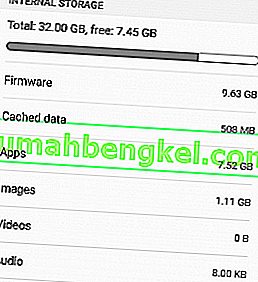
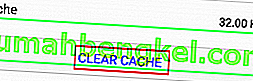
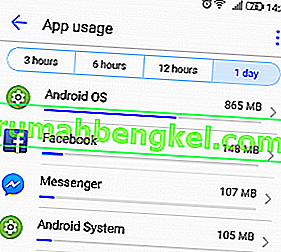 Забележка: При някои версии на Android записът в паметта се намира в Настройки> Настройки на Android .
Забележка: При някои версии на Android записът в паметта се намира в Настройки> Настройки на Android .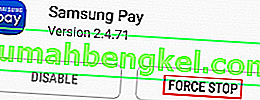
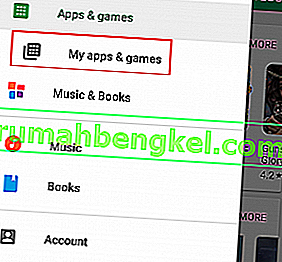
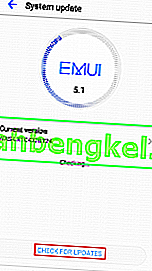
 Забележка: Ако горната процедура не рестартира телефона ви в безопасен режим, направете онлайн търсене с „рестартирайте * YourPhoneModel * в безопасен режим“ и следвайте ръководство.
Забележка: Ако горната процедура не рестартира телефона ви в безопасен режим, направете онлайн търсене с „рестартирайте * YourPhoneModel * в безопасен режим“ и следвайте ръководство.











